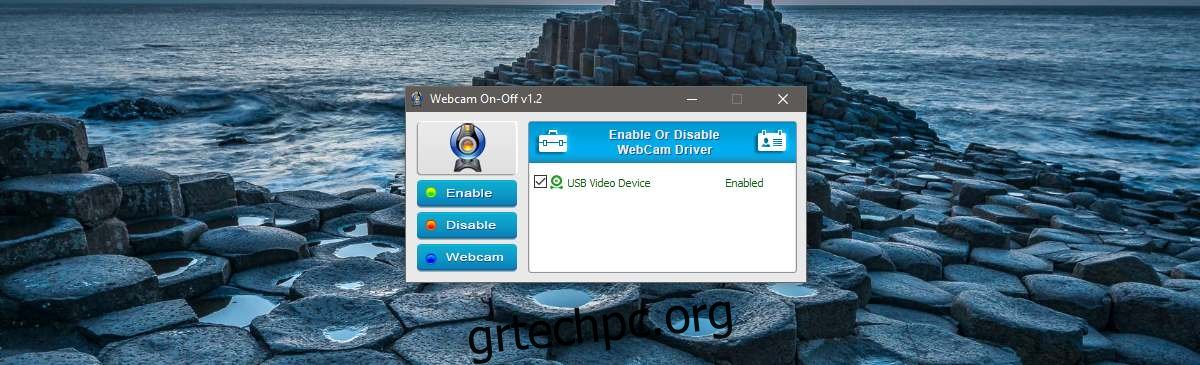Οι κάμερες διαδικτύου είναι ενσωματωμένες σε όλους τους φορητούς υπολογιστές που διατίθενται σήμερα στην αγορά. Ένας φορητός υπολογιστής που δεν έχει κάμερα web είναι πρωτόγνωρος. Είναι τόσο κοινά που τα λειτουργικά συστήματα περιλαμβάνουν μια εφαρμογή κάμερας αμέσως. Φυσικά, οι κάμερες αποτελούν επίσης κίνδυνο για την ασφάλεια. Κάποιος μπορεί να χακάρει την κάμερα web και να τη χρησιμοποιήσει για να σας κατασκοπεύσει. Ο ευκολότερος τρόπος για να αποφευχθεί αυτό είναι να κολλήσετε τον φακό με ταινία όπως κάνει ο Mark Zukerberg. Εάν δεν θέλετε να χρησιμοποιήσετε ταινία, υπάρχουν διαθέσιμα ειδικά καλύμματα για κάμερες web για φορητούς υπολογιστές. Εναλλακτικά, μπορείτε απλώς να απενεργοποιήσετε την κάμερα web και να κάνετε το σύστημά σας να πιστεύει ότι δεν έχετε, τελεία. Το Webcam On-Off είναι ένα δωρεάν βοηθητικό πρόγραμμα των Windows που σας επιτρέπει να απενεργοποιήσετε την κάμερα web με ένα μόνο κλικ.
Το Webcam On-Off είναι ένα φορητό βοηθητικό πρόγραμμα. Δεν χρειάζεται να το εγκαταστήσετε, αλλά θα χρειαστείτε δικαιώματα διαχειριστή για να το εκτελέσετε. Εκτελέστε την κάμερα Web On-Off και αφήστε την να εντοπίσει την κάμερα web σας. Η εφαρμογή χρειάζεται μερικά δευτερόλεπτα για να εντοπίσει την κάμερα web.
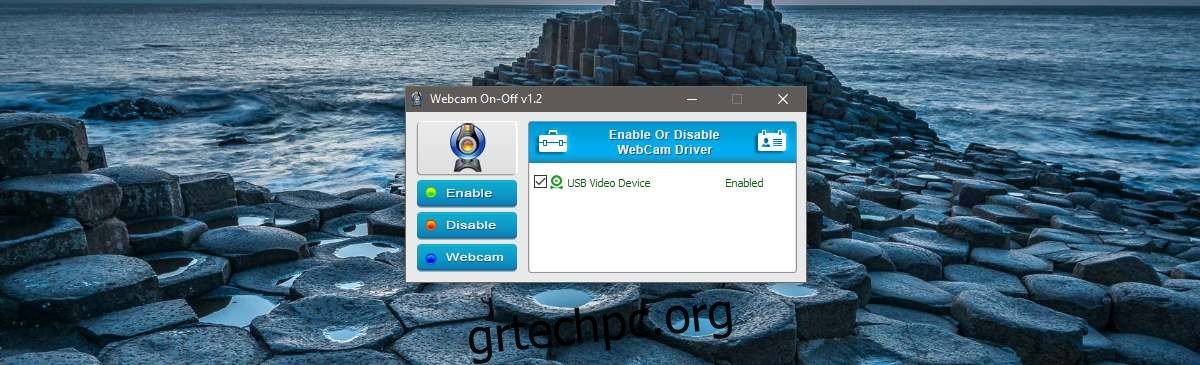
Μόλις εντοπιστεί η κάμερα web, μπορείτε να κάνετε κλικ στο κουμπί «Απενεργοποίηση» και η κάμερα web θα απενεργοποιηθεί. Εκκινήστε οποιαδήποτε εφαρμογή που έχει πρόσβαση στην κάμερα web και θα σας πει ότι δεν μπορεί να βρει την κάμερα web.
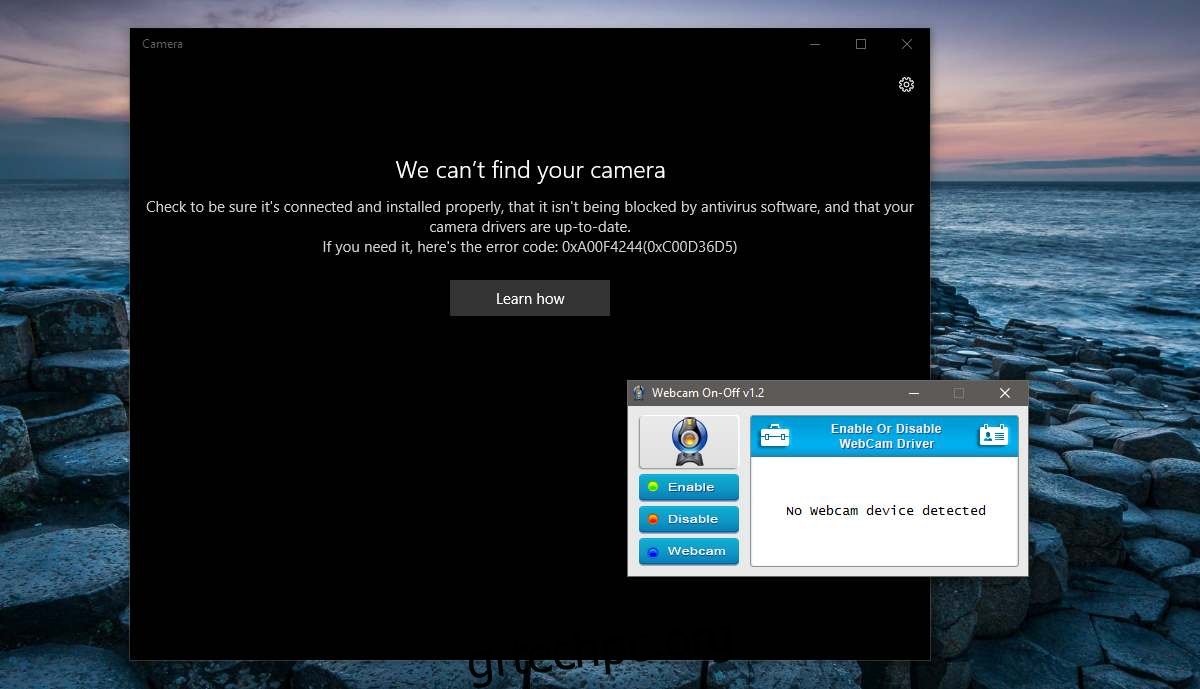
Η διεπαφή της εφαρμογής θα λέει επίσης “Δεν εντοπίστηκε συσκευή webcam”.
Για να ενεργοποιήσετε την κάμερα web, εκτελέστε την κάμερα Web On-Off. Αγνοήστε το μήνυμα «Δεν εντοπίστηκε συσκευή webcam» και κάντε κλικ στο κουμπί «Ενεργοποίηση». Η webcam σας θα εμφανιστεί ξανά στη λίστα των συνδεδεμένων webcam. Στην αρχή, το όνομα της συσκευής θα είναι με κόκκινο χρώμα και θα λέει ότι είναι απενεργοποιημένη. Αφήστε το ένα δευτερόλεπτο και το όνομα θα γίνει πράσινο και θα ενεργοποιηθεί η ανάγνωση.
Η webcam On-Off λειτουργεί επίσης ως εφαρμογή κάμερας. Μπορείτε να το χρησιμοποιήσετε για να τραβήξετε μια φωτογραφία μέσω της webcam σας. Δεν εγγράφει βίντεο. Για να αποκτήσετε πρόσβαση στις λειτουργίες κάμερας της κάμερας Webcam On-Off, κάντε κλικ στο κουμπί ‘Webcam’ στο κύριο παράθυρο της εφαρμογής. Κάντε κλικ στο κουμπί του οδοντωτού τροχού στο επάνω αριστερό μέρος του παραθύρου προβολής της κάμερας για πρόσβαση στις ρυθμίσεις της κάμερας.
Είναι σημαντικό να κατανοήσετε πώς λειτουργεί η Ενεργοποίηση-Απενεργοποίηση της κάμερας Web για να κατανοήσετε γιατί είναι μια καλή λειτουργία ασφαλείας. Η εφαρμογή ουσιαστικά απενεργοποιεί το πρόγραμμα οδήγησης της κάμερας στη συσκευή σας. Το πρόγραμμα οδήγησης είναι ο τρόπος με τον οποίο τα Windows εντοπίζουν και στη συνέχεια χρησιμοποιούν την κάμερα web σας. Με απενεργοποιημένη, ουσιαστικά απενεργοποιήσατε την κάμερα web. Είναι σχεδόν σαν να έχετε αφαιρέσει εντελώς το υλικό από το σύστημά σας
Εάν κάποιος επρόκειτο να χακάρει το σύστημά σας, δεν θα μπορεί να συνδεθεί με την κάμερα web, επειδή το σύστημα δεν θα μπορεί να τη δει. Ένας εξαιρετικά εξειδικευμένος χάκερ μπορεί να είναι σε θέση να εντοπίσει ότι το πρόγραμμα οδήγησης για την κάμερα web είναι απενεργοποιημένο και να το ενεργοποιήσει. Εάν απενεργοποιήσετε το πρόγραμμα οδήγησης της κάμερας web, θα είναι συχνά αρκετό για να αποθαρρύνετε τους περισσότερους χάκερ.
Εάν χρησιμοποιείτε macOS, σκεφτείτε να χρησιμοποιήσετε το Oversight για να λαμβάνετε ειδοποίηση κάθε φορά που μια εφαρμογή αποκτά πρόσβαση στην κάμερα web ή το μικρόφωνό σας.